无图模式在哪设置?无图模式怎么关?无图模式的设置和关闭方式因不同的浏览器而异。以下是一些主流浏览器的无图模式设置和关闭方法:
华为浏览器
设置无图模式:
打开手机,进入华为浏览器应用。
在浏览器界面,找到并点击“我的”选项。
选择并点击“工具箱”。
找到并点击“智能无图”设置。
点击“所有网络下都无图”选项,确认开启无图模式。
关闭无图模式:
进入华为浏览器的“我的”界面。
打开工具箱,找到并点击“智能无图”设置。
关闭“所有网络下都无图”选项即可。
Safari浏览器(iOS)
Safari浏览器默认情况下并没有直接提供无图模式的选项,但可以通过内容拦截器或第三方应用实现类似功能。
使用内容拦截器:
打开“设置”应用。
向下滚动并选择“Safari浏览器”。
找到“内容拦截器”或“内容阻止器”选项,并确保已经开启。
Safari会自动使用一些默认的内容拦截规则,这些规则可能包括阻止图片加载。
使用第三方应用:
在App Store中搜索并安装专门用于内容拦截的第三方应用。
这些应用可以提供更多的自定义选项,包括阻止图片加载等。
注意:关闭无图模式时,可能需要回到这些应用的设置中关闭相应的图片拦截功能。
QQ浏览器
设置无图模式:
打开QQ浏览器APP,进入“我的”页面。
点击打开“设置”选项。
选择并打开“无图模式”。
关闭无图模式:
打开QQ浏览器APP,进入“我的”页面。
点击打开“设置”选项。
选择并打开“无图模式”。
在无图模式页面将其关闭即可。
百度浏览器
设置无图模式:
在百度APP的“我的”页面,打开右上角“设置”选项。
选择“扩展功能”选项。
打开“非WiFi省流模式”选项。
设置选择“无图模式”。
关闭无图模式:
在百度APP的“我的”页面,打开右上角“设置”选项。
选择“扩展功能”选项。
打开“非WiFi省流模式”选项。
选择关闭“无图模式”即可。
Firefox浏览器(iOS)
设置无图模式:
Firefox首页点击右下角的【三】打开系统菜单界面。
系统菜单界面点击【设置】打开设置界面。
设置界面点击【无图模式】后面的圆点,圆点变为蓝色即表示开启了无图模式。
关闭无图模式:
Firefox首页点击右下角的【三】打开系统菜单界面。
系统菜单界面点击【设置】打开设置界面。
设置界面点击【无图模式】后面的圆点,圆点变为灰色即表示关闭了无图模式。
不同浏览器的无图模式设置和关闭方式可能有所不同,请根据实际使用的浏览器类型进行相应操作。如果遇到问题,建议查阅该浏览器的官方文档或在线支持资源。
版权声明:本站部分文章来源或改编自互联网及其他公众平台,主要目的在于分享信息,版权归原作者所有,内容仅供读者参考,如有侵权请联系我们,如若转载,请注明出处:https://www.huaxinbiji.com/98287.html